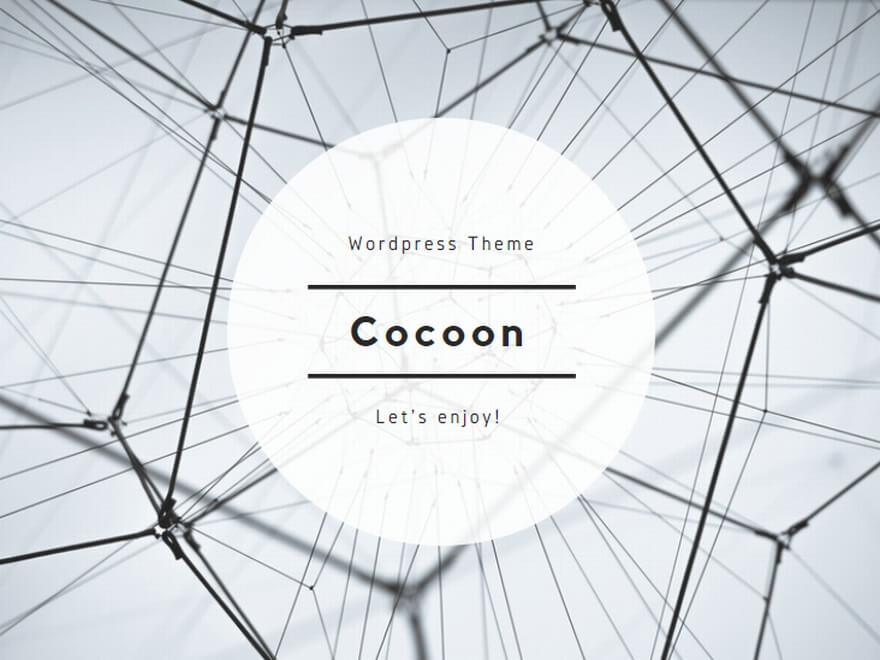Lightroomはraw現像のソフトですが、jpgの編集もできます。
モバイル版のLightroomは基本機能が無料で使えます。マスク、修復、ジオメトリなどは有料のオプションになってしまいますが、無料で使えるプリセットも多く、これに明るさや彩度を調整するだけで、無料版でもかなりのことができてしまいます。
SNSに投稿するためにスマホ版の無料のLightroomを活用している人も多いと思います。
ただ、jpgよりもrawデータの方が情報量が多いので、できればrawデータを使って、幅の広い補正を行いたいものです。
とはいえ、無料版のLightroomだとrawデータの編集はできません。
しかし、rawファイルをアドビのdng形式に変換すれば、スマホの無料版のLightroomでも編集が可能になります。(もちろん、マスク、修復、ジオメトリなどは有料のオプションです。)
rawファイルをdngファイルに変換するのは簡単です。
Adobe DNG Converterというソフトを使えばパソコン上で簡単にrawファイルをdngファイルに変換できます。Windows版とMac OS版があり、どちらも無料で使えます。Adobeが出しているので安心です。
オンラインでrawファイルをdngに変換できるサービスもありますが、Adobe DNG Converterを使う方が安全です。
dngファイルを無料版のLightroomに取り込んでみると、このように、jpgファイルと同じ項目が無料で編集できるようになります。無料で使えるプリセットの適用も可能です。jpgに書き出すこともできます。
raw現像がどんなものかやってみたい人は、まずはrawファイルをdngファイルに変換して、無料版のLightroomを使ってみることをおすすめします。
やってみて、もっと本格的にraw現像をやってみたいと思ったら、有料版のLightroomに進めばいいと思います。